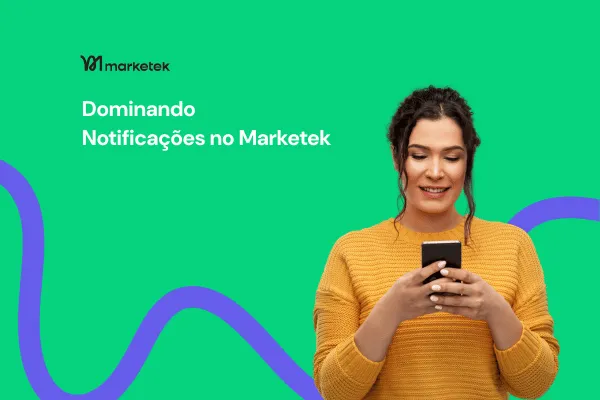
Notificações na Marketek: Guia Completo para Configurar Alertas e Automatizar sua Equipe
Dominando Notificações Marketek: O Guia Completo para Manter sua Equipe Informada
Em um negócio dinâmico, a velocidade da informação é tudo. Saber em tempo real quando um novo lead chega, uma tarefa é atribuída ou uma mensagem importante precisa de resposta é crucial para a eficiência e o sucesso da sua operação. É aqui que o sistema de Notificações da Marketek se torna seu maior aliado.
Esta funcionalidade foi projetada para manter você e sua equipe sempre informados sobre os eventos mais importantes que acontecem na sua conta, seja através de alertas no computador, no celular ou por e-mail.
Este guia completo mostrará como configurar e personalizar suas notificações para garantir que as informações certas cheguem às pessoas certas, no momento certo, sem sobrecarregar sua equipe com alertas desnecessários.
🔊 Ouça tudo sobre notificações no Marketek:
O que você aprenderá neste guia:
1. O Básico: O que são e Por que Usar Notificações?
O que é o Sistema de Notificações da Marketek?
Para que serve e por que usar?
2. Configurando Suas Notificações Pessoais
a) Onde Encontrar suas Preferências
b) Escolhendo seus Canais de Notificação
c) Definindo QUAIS Eventos Geram Notificações
3. O Poder da Automação: Notificações via Workflows
Configurando sua Notificação no Workflow
4. Notificações em Ação: Exemplos Práticos
5. Melhores Práticas para uma Gestão Eficiente de Alertas
1. O Básico: O que são e Por que Usar Notificações?
O que é o Sistema de Notificações da Marketek?
O sistema de Notificações da Marketek é um conjunto de ferramentas que envia alertas e atualizações sobre atividades importantes que ocorrem na sua conta. Ele foi projetado para garantir que você e sua equipe estejam sempre cientes de eventos que exigem atenção ou ação.
Para que serve e por que usar?
Resposta Rápida a Leads: Seja notificado instantaneamente quando um novo lead preenche um formulário ou envia uma mensagem, permitindo um contato imediato e aumentando drasticamente as chances de conversão.
Gestão de Tarefas e Responsabilidades: Receba alertas sobre novas tarefas atribuídas a você ou sobre prazos que estão se aproximando, garantindo que nenhum acompanhamento seja esquecido.
Colaboração em Equipe: Mantenha todos na mesma página, notificando membros da equipe sobre a atribuição de uma nova conversa, uma nota importante ou uma mudança no status de um negócio.
Monitoramento de Atividades: Fique por dentro de eventos importantes, como um cliente agendando uma reunião, respondendo a uma campanha ou realizando uma compra.
2. Configurando Suas Notificações Pessoais
Cada usuário na Marketek pode e deve personalizar como deseja ser notificado. Esta configuração é individual e garante que você receba os alertas da maneira que preferir.
a) Onde Encontrar suas Preferências
No menu da Marketek, navegue até Configurações.
No menu de configurações (geralmente à esquerda), clique em "Meu Perfil".
Procure e clique na aba "Notificações".
b) Escolhendo seus Canais de Notificação
Dentro das suas preferências, você pode escolher COMO quer receber os alertas. As opções geralmente incluem:
Notificação no App/Desktop: Alertas que aparecem diretamente na interface da Marketek enquanto você a utiliza.
Notificação Push (Celular): Alertas que aparecem na tela do seu celular, mesmo que o aplicativo da Marketek não esteja aberto (requer o app instalado e permissões concedidas).
E-mail: Um e-mail é enviado para o seu endereço de usuário com os detalhes da notificação.
SMS: Um SMS é enviado para o seu número de telefone de usuário.
c) Definindo QUAIS Eventos Geram Notificações
Abaixo da seleção de canais, você encontrará uma lista de todos os tipos de eventos que podem gerar uma notificação. Você pode ativar ou desativar cada um deles de forma granular. Exemplos comuns incluem:
Conversas: Ser notificado por novas mensagens ou quando uma conversa é atribuída a você.
Tarefas: Receber alertas sobre novas tarefas ou lembretes de prazo.
Menções: Ser notificado quando um colega de equipe menciona você em uma nota interna (
@seu_nome).Eventos do CRM: Alertas sobre novos contatos, notas adicionadas, etc.
Agendamentos: Notificações sobre novos agendamentos ou cancelamentos.
Avaliações: Receber um alerta quando um cliente deixa uma nova avaliação sobre sua empresa.
3. O Poder da Automação: Notificações via Workflows
Enquanto as notificações de perfil são ótimas para alertas gerais, a verdadeira mágica acontece quando você usa os Workflows para criar notificações internas personalizadas e inteligentes.
A Ação "Notificação Interna"
Dentro do construtor de Workflows, a ação "Notificação Interna" permite enviar um alerta para sua equipe como parte de qualquer fluxo de automação.
Configurando sua Notificação no Workflow
Ao adicionar a ação, você pode definir:
Tipo de Notificação: Escolha entre E-mail, SMS ou Notificação no App/Push.
Destinatários: Aqui está o grande poder. Você pode enviar para:
Um Usuário Específico: Selecione um membro da equipe na lista.
Usuário Atribuído: Notifica dinamicamente o usuário que está atribuído ao contato ou oportunidade. Essencial para equipes de vendas!
Todos os Usuários: Envia para todos os usuários da conta (use com moderação).
Título e Mensagem: Crie sua própria mensagem de notificação. Use Campos de Mesclagem para incluir informações dinâmicas (ex: "Novo lead quente! Nome:
{{contact.name}}, Telefone:{{contact.phone}}").
4. Notificações em Ação: Exemplos Práticos
Cenário 1: Novo Lead de Alto Valor
Gatilho do Workflow: Formulário "Pedido de Orçamento" é enviado.
Lógica (If/Else): Se o campo "Orçamento Estimado" for maior que R$ 5.000...
Ação: Enviar Notificação Interna por SMS e E-mail para o Gerente de Vendas, com a mensagem: "Lead de alto valor!
{{contact.name}}acabou de pedir um orçamento."
Cenário 2: Atribuição de Conversa
Gatilho do Workflow: Uma nova conversa não lida chega pelo Facebook Messenger.
Ação 1: Atribuir a Conversa a um usuário (ex: em formato de roleta).
Ação 2: Enviar Notificação Interna (Push no Celular) para o "Usuário Atribuído", com a mensagem: "Nova conversa do Facebook atribuída a você. Responda agora!".
Cenário 3: Lembrete de Tarefa Atrasada
Gatilho do Workflow: Uma tarefa é criada.
Ação 1: Esperar até 1 dia após a data de vencimento da tarefa.
Ação 2 (If/Else): Se o status da tarefa ainda for "Pendente"...
Ação 3: Enviar Notificação Interna por E-mail para o "Usuário Atribuído" da tarefa, com a mensagem: "Atenção: A tarefa '
{{task.title}}' para o contato{{contact.name}}está atrasada!".
5. Melhores Práticas para uma Gestão Eficiente de Alertas
Evite a Fadiga de Notificações: Não ative todos os alertas para todos os canais. Seja seletivo e configure apenas as notificações que são verdadeiramente importantes para sua função.
Use o Canal Certo: Notificações urgentes (como um novo lead quente) funcionam bem via SMS ou Push. Resumos diários ou alertas menos críticos podem ser enviados por e-mail.
Mantenha as Notificações Relevantes: Use os filtros nos gatilhos dos Workflows para garantir que as notificações sejam enviadas apenas quando as condições certas forem atendidas.
Eduque sua Equipe: Garanta que todos na equipe saibam como configurar suas próprias preferências de notificação para que recebam os alertas que precisam, da forma que preferem.
6. Solução de Problemas Comuns (Troubleshooting)
Não estou recebendo notificações push no meu celular.
Verifique as permissões do seu celular. Nas configurações do seu aparelho (iOS ou Android), certifique-se de que o aplicativo da Marketek tem permissão para enviar notificações.
Verifique se você está logado na sub-conta correta no aplicativo.
Confirme se as notificações "Mobile Push" estão ativadas no seu perfil na Marketek.
Um membro da equipe não recebe a notificação de atribuição do workflow.
Verifique a ação "Notificação Interna" no workflow. Certifique-se de que o destinatário está definido como "Usuário Atribuído" (Assigned User).
Garanta que a ação de atribuir o usuário acontece antes da ação de notificação no fluxo do workflow.
Recebo muitas notificações por e-mail.
Vá para Configurações > Meu Perfil > Notificações e desative o canal de "E-mail" para os tipos de alerta que você não considera essenciais.
7. Conclusão e Próximos Passos
O sistema de Notificações da Marketek é o que mantém sua operação conectada e ágil. Ao personalizar seus alertas de perfil e construir notificações inteligentes com os Workflows, você garante que sua equipe nunca perca uma oportunidade ou deixe uma tarefa importante para trás.
Comece hoje revisando suas configurações de notificação pessoal e pense em um workflow simples que poderia otimizar a comunicação na sua equipe.
Se você encontrar dificuldades ou precisar de ajuda para configurar suas notificações, nossa equipe de suporte está à sua disposição.
Clique aqui para entrar em contato com o Suporte da Marketek

